电脑上的屏幕锁怎么设置 电脑锁屏密码设置
在日常生活中,保护个人隐私和信息安全变得越来越重要,设置电脑屏幕锁是一种简单而有效的方法,可以防止他人未经授权访问您的电脑。通过设置一个强密码,您可以确保即使离开电脑一段时间,也能保护您的个人数据不被窥探。如何设置电脑锁屏密码呢?接下来我们将一起探讨这个问题。
方法如下:
1.首先打开自己的电脑,在桌面左下角找到开始菜单。点击开始菜单,在弹出的窗口界面中找到控制面板,如图:
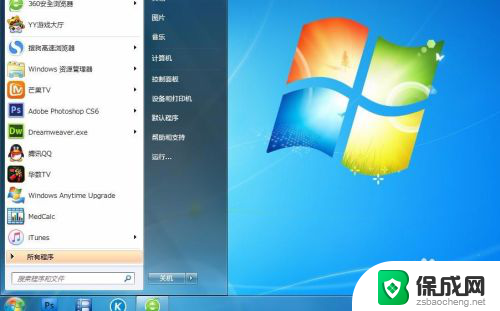
2.点击进入控制面板之后,会弹出控制面板设置窗口,里边有很多选项,我们选择用户账户和家庭安全,如图:
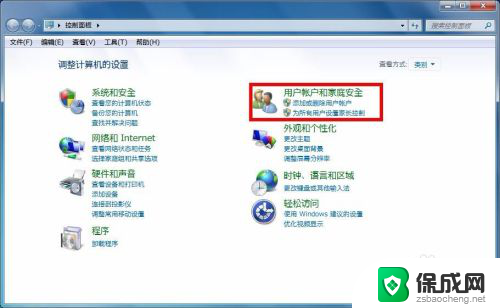
3.选择之后会弹出用户账户和家庭安全设置的窗口,在这里我们找到用户账户选项,然后选择它,如图:
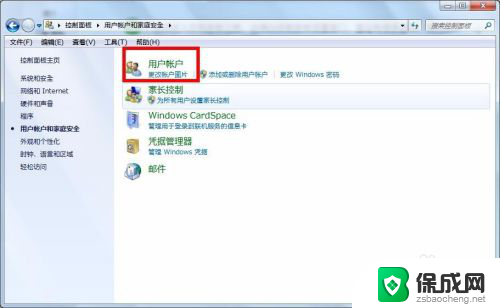
4.进去之后我们选择管理账户,然后为此账户创建密码。在弹出的设置密码窗口,我们输入我们能记住的密码,当然是输入两遍,最下面一行可以设置一个密码提示,为了防止忘记密码,可以设一个能提醒自己的提示,设置好之后点创建密码,密码就设置好了。
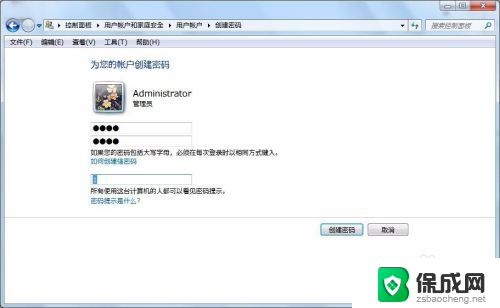
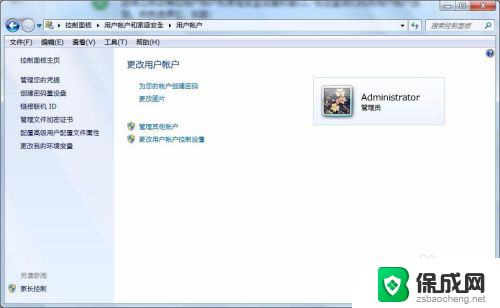
5.设置好密码之后,我们在电脑桌面上右击,然后在弹出的右键菜单中,选择“个性化”,如图:
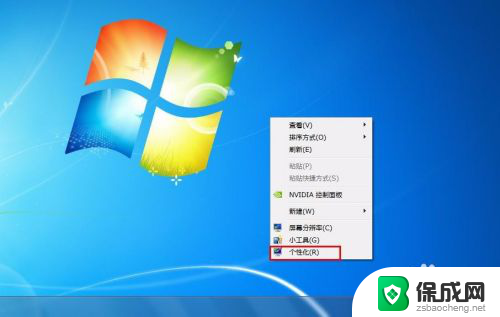
6.在弹出的个性化设置窗口,我们找到屏幕保护程序,然后选择它。如图:
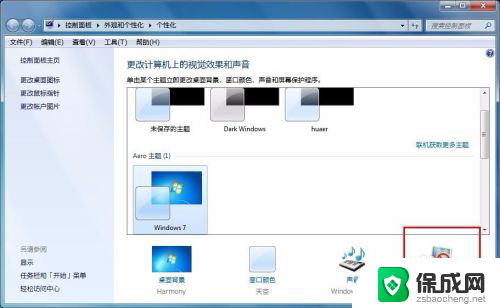
7.在屏幕保护程序设置窗口,我们选择一项屏保内容。然后设定好等待的时间,也就是多长时间不操作电脑就会自动屏幕保护,设置好之后点应用,然后确定。这样就设置好了。
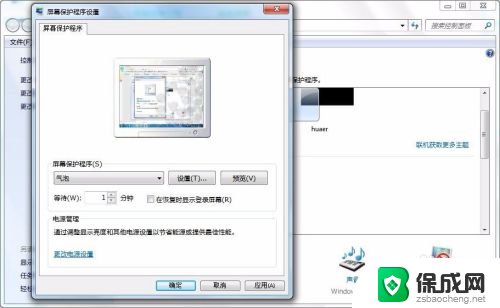
以上就是电脑上的屏幕锁设置的全部内容,如果还有不明白的用户可以按照小编的方法进行操作,希望能帮助到大家。
电脑上的屏幕锁怎么设置 电脑锁屏密码设置相关教程
-
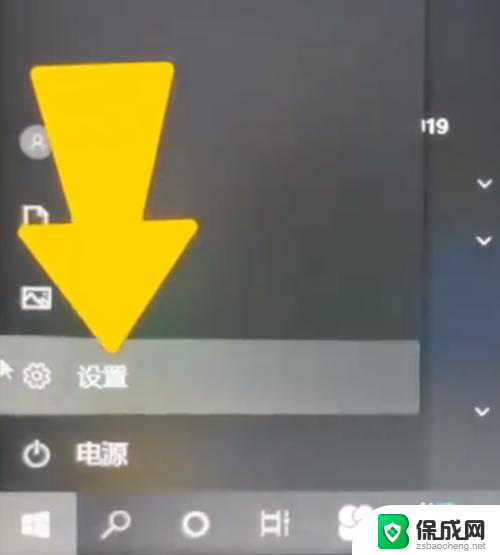 电脑锁屏密码如何设置 如何设置电脑锁屏密码
电脑锁屏密码如何设置 如何设置电脑锁屏密码2023-12-09
-
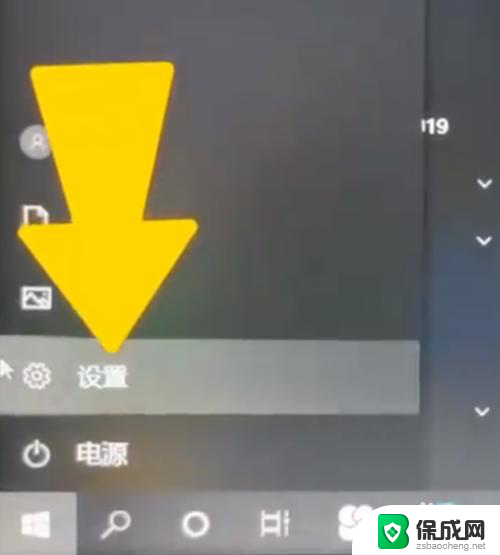 电脑锁屏密码如何设置 电脑锁屏密码设置注意事项
电脑锁屏密码如何设置 电脑锁屏密码设置注意事项2025-04-12
-
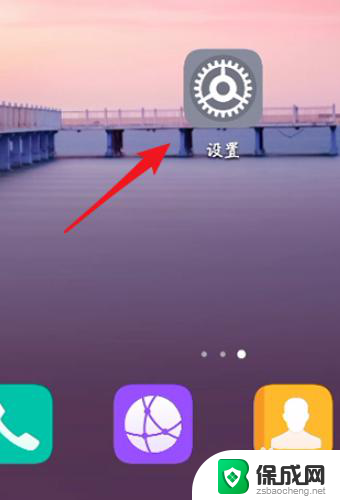 电脑微信锁屏密码怎么设置 如何在微信上设置密码锁
电脑微信锁屏密码怎么设置 如何在微信上设置密码锁2023-12-07
-
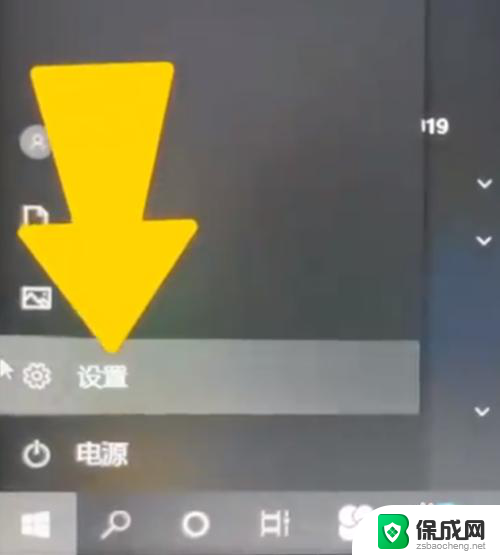 锁屏设置密码 如何设置电脑锁屏密码
锁屏设置密码 如何设置电脑锁屏密码2024-03-03
-
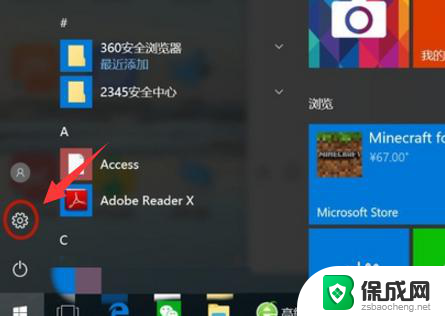 手提电脑设置锁屏密码 笔记本电脑锁屏密码设置教程
手提电脑设置锁屏密码 笔记本电脑锁屏密码设置教程2024-01-07
-
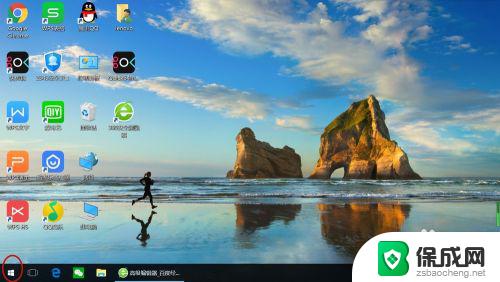 笔记本电脑怎样设置锁屏幕密码 笔记本电脑如何设置锁屏密码
笔记本电脑怎样设置锁屏幕密码 笔记本电脑如何设置锁屏密码2023-10-10
电脑教程推荐